Google ล่มหรือไม่ ต่อไปนี้เป็นวิธีตรวจสอบ (และแก้ไข)
เผยแพร่แล้ว: 2022-06-25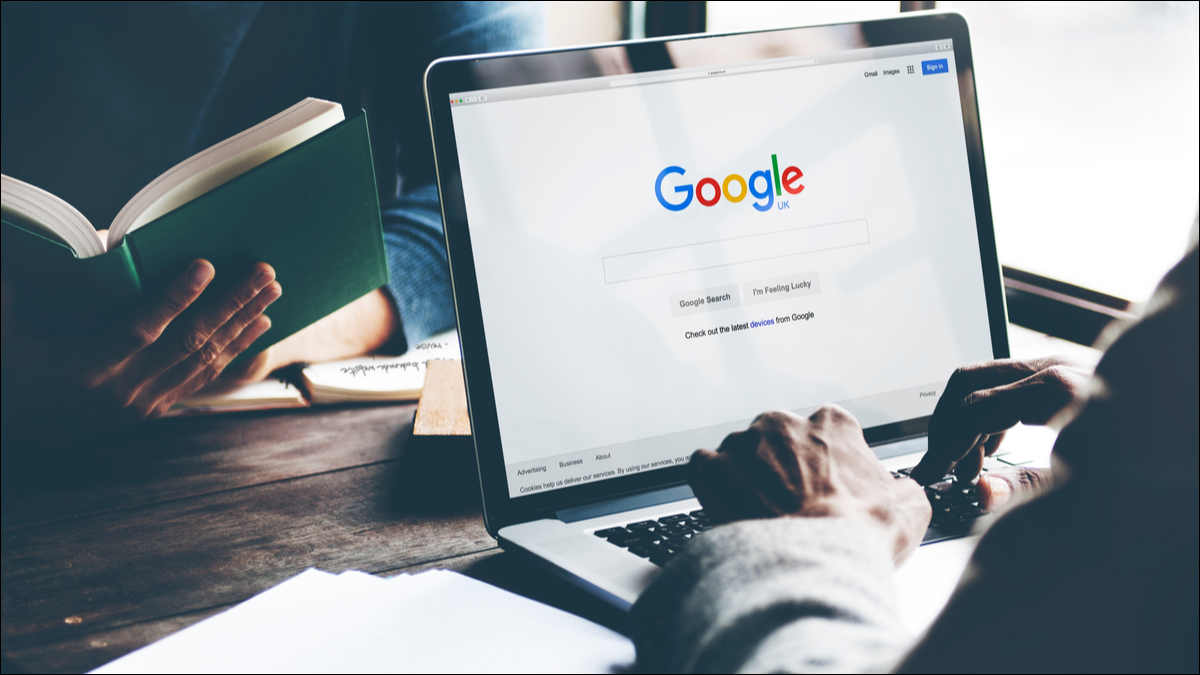
ไม่น่าจะเป็นไปได้ แม้แต่ Google ก็ประสบปัญหาการหยุดทำงานเป็นครั้งคราว บางครั้ง Google Search จะทำงานในขณะที่บริการอื่นๆ ของ Google ประสบปัญหาของตนเอง นอกจากนี้ยังมีความเป็นไปได้ที่ปัญหาจะเกิดขึ้นกับคุณแทน
วิธีตรวจสอบว่า Google ไม่ทำงานจริงๆ หรือไม่
แม้ว่าสิ่งนี้จะเกิดขึ้นได้ แต่การที่ Google ไม่พร้อมใช้งานอย่างแท้จริงนั้นเป็นเหตุการณ์ที่หายากมาก สิ่งแรกที่ต้องทำคือตรวจสอบอีกครั้งโดยใช้เครื่องมือเช่น DownForEveryoneOrJustMe, Down.com หรือ IsItDownOrJustMe โปรดทราบว่าการหยุดทำงานอาจถูกแปลเป็นภาษาท้องถิ่นได้ ดังนั้นเว็บไซต์เหล่านี้จึงอาจแสดงผลลัพธ์ที่แตกต่างหรือไม่ถูกต้อง
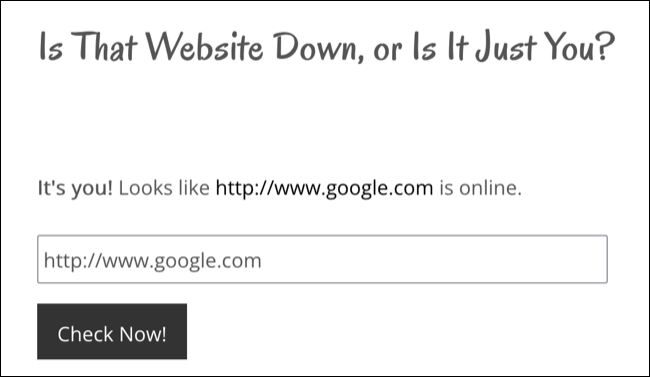
หากคุณสงสัยว่ามีการหยุดทำงานจริงๆ คุณสามารถตรวจสอบเว็บไซต์โซเชียลมีเดียเช่น Twitter และ Reddit ได้ตลอดเวลา เหตุการณ์ประเภทนี้ไม่ได้เกิดขึ้นบ่อยนัก ดังนั้นผู้คนจะพูดถึงเรื่องนี้ โดยเฉพาะอย่างยิ่งหากเหตุการณ์นั้นส่งผลต่อบริการต่างๆ เช่น Google ไดรฟ์และ Gmail ด้วย
เป็นไปได้มากว่าปัญหาจะอยู่ที่ตัวคุณ ดังนั้น มาดูวิธีแก้ไขที่อาจเกิดขึ้นกันดีกว่า
ตรวจสอบหน้าสถานะบริการของ Google
เพื่อภาพที่ดีขึ้น แดชบอร์ดสถานะพื้นที่ทำงานของ Google จะแสดงสถานะของแอป เช่น Gmail และ Google ไดรฟ์ หากคุณประสบปัญหาในการเข้าถึงผลิตภัณฑ์ใดผลิตภัณฑ์หนึ่ง นี่เป็นจุดเริ่มต้นที่ดี หากมีบางอย่างขัดข้อง คุณจะต้องรอจนกว่าปัญหาจะได้รับการแก้ไขจึงจะได้รับการแก้ไข
ลองใช้เบราว์เซอร์อื่น (หรือแอพ)
สิ่งแรกที่คุณอาจต้องการลองคือการเปลี่ยนไปใช้เบราว์เซอร์อื่น เราพบปัญหาเกี่ยวกับ Safari โดยเฉพาะอย่างยิ่งการใช้ iCloud Private Relay ซึ่งการค้นหาของ Google หยุดทำงานอย่างถาวร ปัญหาเหล่านี้ไม่ได้เกิดขึ้นใน Google Chrome หรือ Firefox ดังนั้นจึงเป็นอีกตัวอย่างหนึ่งที่ว่าทำไมจึงควรติดตั้งเบราว์เซอร์มากกว่าหนึ่งตัว
บริการของ Google เช่น เอกสารและชีตมักจะทำงานได้ดีที่สุดใน Chrome แม้ว่าเบราว์เซอร์ส่วนใหญ่จะทำงานได้ดีก็ตาม ผู้ใช้มือถือสามารถใช้แอพที่เกี่ยวข้องสำหรับ iOS และ Android เพื่อให้ได้ผลลัพธ์ที่ดีที่สุด
หากคุณประสบปัญหากับแอป Google สำหรับ iOS หรือ Android ให้ลองปิดแอปหรือใช้เว็บเบราว์เซอร์แทน คุณสามารถลองอัปเดตหรือติดตั้งแอปใหม่หากยังมีปัญหาอยู่
รีสตาร์ทอุปกรณ์ของคุณ
การปิดคอมพิวเตอร์หรือสมาร์ทโฟนแล้วเปิดใหม่อีกครั้งเป็นวิธีที่รวดเร็วในการแก้ไขปัญหาจำนวนมาก หากคุณประสบปัญหาในการเข้าถึง Search หรือบริการบางอย่างของ Google ให้รีบูตอุปกรณ์แล้วลองอีกครั้ง
ที่เกี่ยวข้อง: เหตุใดการรีบูตคอมพิวเตอร์จึงแก้ไขปัญหาได้มากมาย
ลองใช้ประเภทการเชื่อมต่ออื่น
หากปัญหาเกิดจากการเชื่อมต่ออินเทอร์เน็ตของคุณ คุณสามารถลองเชื่อมต่อผ่านประเภทการเชื่อมต่ออื่น หากคุณประสบปัญหากับคอมพิวเตอร์ผ่านการเชื่อมต่อไร้สายที่บ้าน ให้ลองเชื่อมต่อโดยใช้สมาร์ทโฟนผ่านเซลลูลาร์
คุณยังสามารถสร้างฮอตสปอตและแชร์การเชื่อมต่อเครือข่ายมือถือกับคอมพิวเตอร์ที่บ้าน และลองเชื่อมต่อด้วยวิธีนั้น ซึ่งอาจใช้เป็นการแก้ไขชั่วคราวในบางกรณี
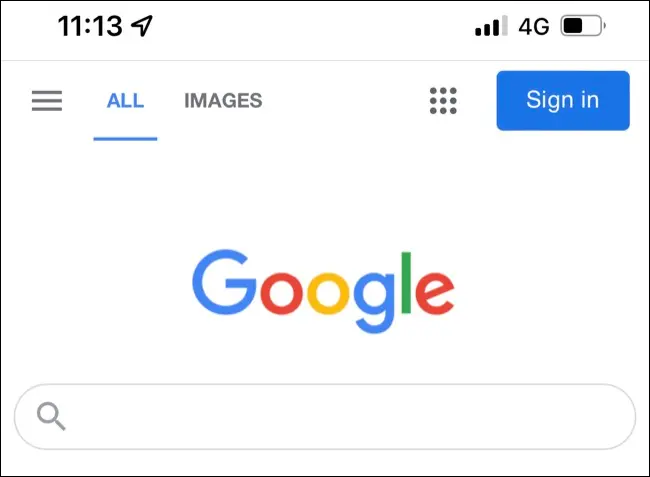
หากคุณพบว่าการเปลี่ยนไปใช้เครือข่ายโทรศัพท์เคลื่อนที่ คุณอาจต้องรีบูตฮาร์ดแวร์เครือข่ายของคุณ (เราเตอร์และโมเด็ม) โดยสมบูรณ์ เพื่อดูว่าสามารถแก้ไขปัญหาได้หรือไม่ คุณยังสามารถตรวจสอบหน้าสถานะบริการของ ISP เพื่อดูว่าปัญหาที่ทราบมีผลกระทบต่อบริการเฉพาะหรือไม่
ที่เกี่ยวข้อง: การเชื่อมต่ออินเทอร์เน็ตไม่ทำงาน? 10 เคล็ดลับการแก้ไขปัญหา
พิจารณาเปลี่ยนเซิร์ฟเวอร์ DNS ของคุณ
ระบบชื่อโดเมนทำหน้าที่เป็นสมุดโทรศัพท์ เชื่อมโยงโดเมน (เช่น howtogeek.com) และที่อยู่ IP โดยค่าเริ่มต้น คุณจะใช้เซิร์ฟเวอร์ DNS ของ ISP แต่คุณสามารถเปลี่ยนเป็นทางเลือกอื่นได้อย่างง่ายดาย คุณอาจพบว่าการท่องเว็บของคุณเร็วขึ้นหลังจากที่คุณเปลี่ยน

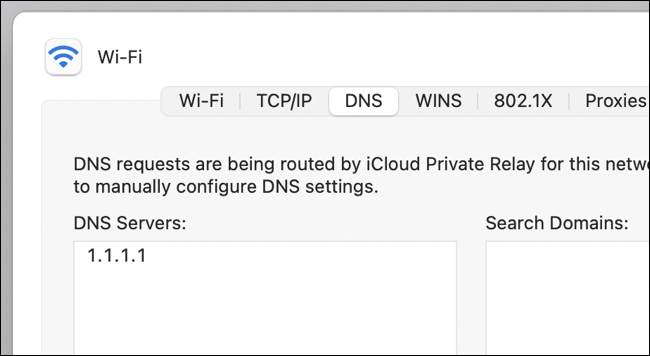
การเปลี่ยนเซิร์ฟเวอร์ DNS ของคุณนั้นค่อนข้างง่าย โดยมีทางเลือกที่ดีคือ Google Public DNS (8.8.8.8) หรือ CloudFlare (1.1.1.1)
ที่เกี่ยวข้อง: สุดยอดคู่มือการเปลี่ยนเซิร์ฟเวอร์ DNS ของคุณ
ใช้เครื่องมือค้นหาทางเลือก
ไม่ว่าปัญหาจะอยู่ที่เซิร์ฟเวอร์ของ Google, การเชื่อมต่ออินเทอร์เน็ตของคุณ หรือปัญหาซอฟต์แวร์ที่ฝั่งคุณหรือไม่ หาก Google Search ไม่ทำงาน คุณจะต้องใช้เครื่องมือค้นหาอื่นจนกว่าสิ่งต่างๆ จะได้รับการแก้ไข
DuckDuckGo เป็นเสิร์ชเอ็นจิ้นทางเลือกที่เน้นความเป็นส่วนตัว คุณสามารถทำการค้นหาทั้งหมดด้วย DuckDuckGo ได้โดยใช้ความพยายามเพียงเล็กน้อย แต่คุณจะพลาดการผสานรวมกับบริการของ Google อย่างลึกซึ้ง และผลลัพธ์ก็ถือว่าไม่ละเอียดถี่ถ้วน หากความเป็นส่วนตัวคือข้อกังวล มีเครื่องมือค้นหาอื่นๆ ที่คุณอาจต้องการพิจารณาด้วยเช่นกัน
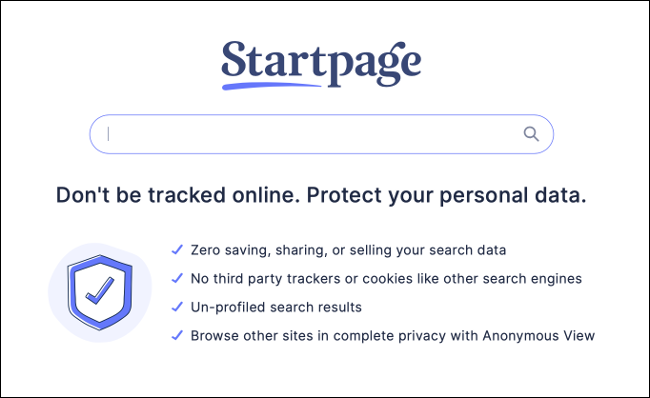
หากคุณต้องการผลลัพธ์จาก Google โดยเฉพาะ Startpage คือบริการที่มีข้อตกลงเฉพาะกับ Google สิ่งนี้ทำให้คุณสามารถย้อนกลับผลลัพธ์ของ Google ได้โดยไม่ต้องติดตามและไม่ต้องกังวลเรื่องความเป็นส่วนตัว บริการนี้ไม่ใช่บริการทดแทนแบบตัวต่อตัว ผลลัพธ์ไม่เหมือนกัน และคุณจะพลาดการผสานรวมกับชุดบริการของ Google แต่ Google กำลัง ขับเคลื่อนหน้าเริ่มต้นที่เป็นแกนหลัก
เครื่องมือค้นหา Bing ของ Microsoft น่าจะใกล้เคียงที่สุดกับ Google มีเหตุผลที่น่าสนใจบางประการที่จะเปลี่ยนไปใช้ Bing หากคุณไม่สนใจที่จะพึ่งพาบริษัทขนาดใหญ่อื่นในการค้นหาของคุณ เหตุผลที่ดีที่สุดประการหนึ่งคือการใช้ประโยชน์จาก Microsoft Rewards ซึ่งคุณจะได้รับเครดิตสำหรับบริการต่างๆ เช่น Xbox Live, Amazon และอื่นๆ
สิ่งหนึ่งที่ควรทราบก็คือ หากเว็บไซต์ที่คุณใช้งานบ่อยๆ (เช่น เว็บไซต์นี้) ใช้ Google เป็นเครื่องมือค้นหา และคุณไม่สามารถใช้ Google Search ได้ ฟังก์ชันการทำงานของเว็บไซต์อาจได้รับผลกระทบไปด้วย คุณสามารถใช้โอเปอเรเตอร์ เช่น “site:howtogeek.com” ในเครื่องมือค้นหาอื่นๆ เพื่อจำกัดผลลัพธ์ไว้เฉพาะโดเมนใดโดเมนหนึ่งแทนได้เสมอ
ใช้บริการทางเลือกกับ Google Maps, เอกสาร และอื่นๆ
Google ให้บริการเพิ่มเติมจำนวนมาก ซึ่งหลายบริการอาจได้รับผลกระทบจากการหยุดทำงานหรือปัญหาบางอย่างจากคุณ ซึ่งรวมถึง Google แผนที่, Google ไดรฟ์, แอปพลิเคชันเช่น Gmail และชุดแอปบนเบราว์เซอร์ของบริษัท เช่น Google เอกสารและ Google ชีต มีแอพทางเลือกมากมายที่จะแยกคุณออกจากระบบนิเวศของ Google
สำหรับแผนที่ ให้ลองใช้ Bing Maps หรือตัวเลือกการทำแผนที่ที่ขับเคลื่อนด้วย Apple Maps ของ DuckDuckGo ซึ่งสัญญาว่าจะเคารพความเป็นส่วนตัวของคุณ นอกจากนี้ยังมี OpenStreetMap ซึ่งเป็นแอปสำรองที่คุณชื่นชอบ เช่น Apple Maps (สำหรับ Mac หรือ iOS) และ Maps.me (สำหรับ iOS และ Android)
หากคุณไม่สามารถเข้าถึงบริการของ Google ได้อย่างแน่นอน ข้อมูลใดๆ ที่คุณจัดเก็บไว้ในไดรฟ์ของคุณจะไม่สามารถเข้าถึงได้ เว้นแต่จะมีการมิเรอร์ไปยังอุปกรณ์ที่ใช้แอปไดรฟ์ด้วย นี่เป็นหนึ่งในปัญหาที่อาจเกิดขึ้นกับการจัดเก็บสิ่งต่าง ๆ ในระบบคลาวด์
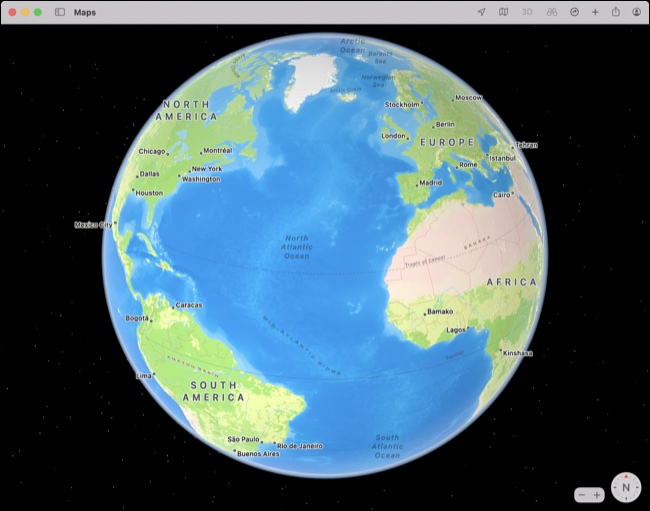
หากคุณต้องการใช้โปรแกรมประมวลผลคำชั่วคราว ก็มีแอปแก้ไขข้อความออฟไลน์และออนไลน์ให้เลือกมากมาย เช่นเดียวกับเครื่องมือสเปรดชีตเช่น LibreOffice Calc และ Apple Numbers
Gmail เป็นอีกหนึ่งข้อกังวลที่ชัดเจนสำหรับการหยุดทำงานของ Google คุณสามารถลองใช้โปรแกรมรับส่งเมลที่สื่อสารผ่าน IMAP แทนได้เสมอ (เช่น Apple Mail บน iPhone) เพื่อดูว่าปัญหาจำกัดเฉพาะเวอร์ชันเว็บหรือไม่ แอป Gmail ของบุคคลที่หนึ่งอาจคุ้มค่าที่จะลอง หากปัญหาเดียวของคุณคือ Gmail ไม่ได้รับอีเมล มีบางสิ่งเพิ่มเติมที่คุณสามารถลองได้
หากคุณใช้โปรแกรมรับส่งเมลบนเดสก์ท็อปหรือมือถือที่เก็บอีเมลแบบออฟไลน์ คุณอาจเข้าถึงเนื้อหาของกล่องจดหมายด้วยวิธีนั้นแทน หากคุณมีบัญชี Gmail เพียงอย่างเดียวและจำเป็นต้องส่งอีเมลจริงๆ ให้ลองลงทะเบียนใช้บริการอีเมลอื่นฟรีแทน
Google ไม่ค่อยลง
โดยส่วนใหญ่ ปัญหาจะอยู่ที่ซอฟต์แวร์หรือการเชื่อมต่อของคุณเอง คุณสามารถเรียกใช้รายการขั้นตอนการแก้ไขปัญหาการเชื่อมต่อและดูว่าจะช่วยได้หรือไม่ ใช้ traceroute เพื่อค้นหาว่าปัญหาอยู่ที่ใด และตรวจสอบว่า ISP ของคุณต้องรับผิดชอบหรือไม่
ที่เกี่ยวข้อง: ปัญหาอินเทอร์เน็ต? มาดูวิธีดูว่าเป็นความผิดพลาดของ ISP ของคุณหรือไม่

